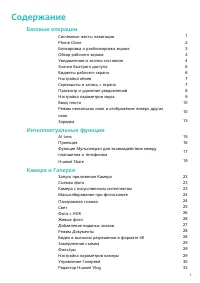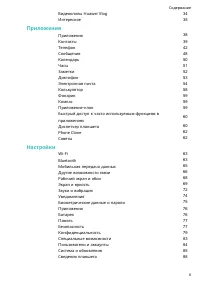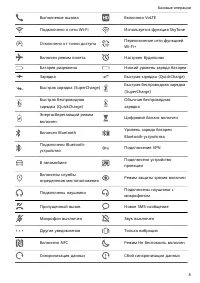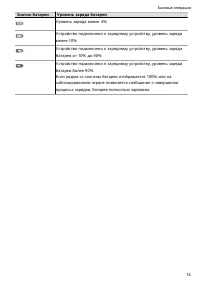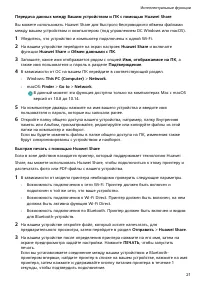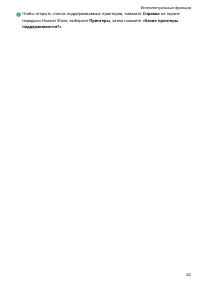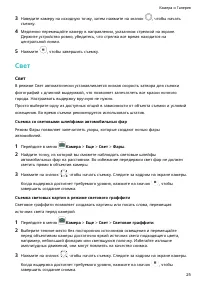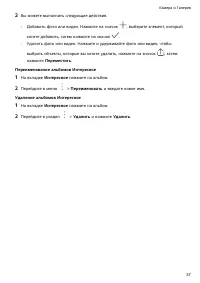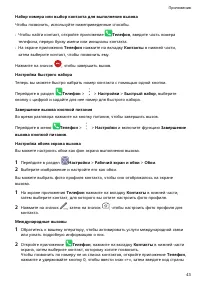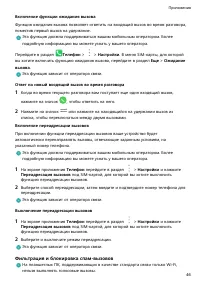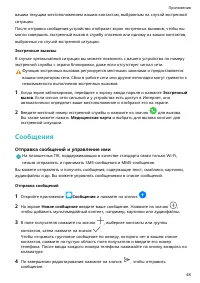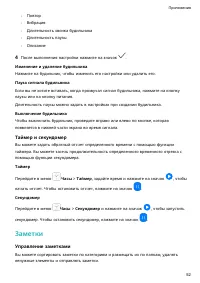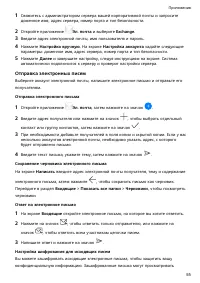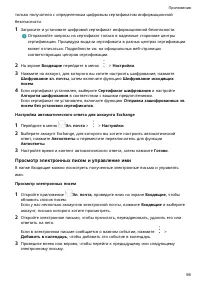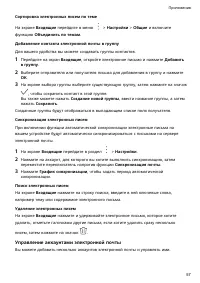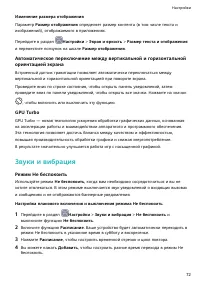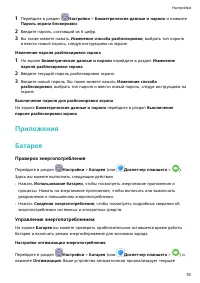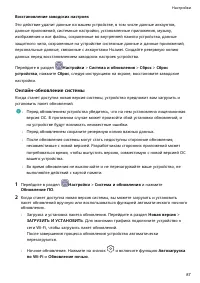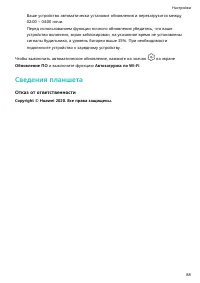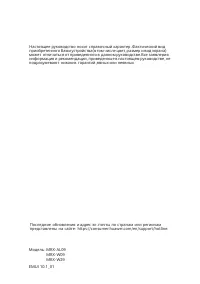Планшеты Huawei MatePad Pro 10.8 (MRX-AL09 / W09(29)) - инструкция пользователя по применению, эксплуатации и установке на русском языке. Мы надеемся, она поможет вам решить возникшие у вас вопросы при эксплуатации техники.
Если остались вопросы, задайте их в комментариях после инструкции.
"Загружаем инструкцию", означает, что нужно подождать пока файл загрузится и можно будет его читать онлайн. Некоторые инструкции очень большие и время их появления зависит от вашей скорости интернета.
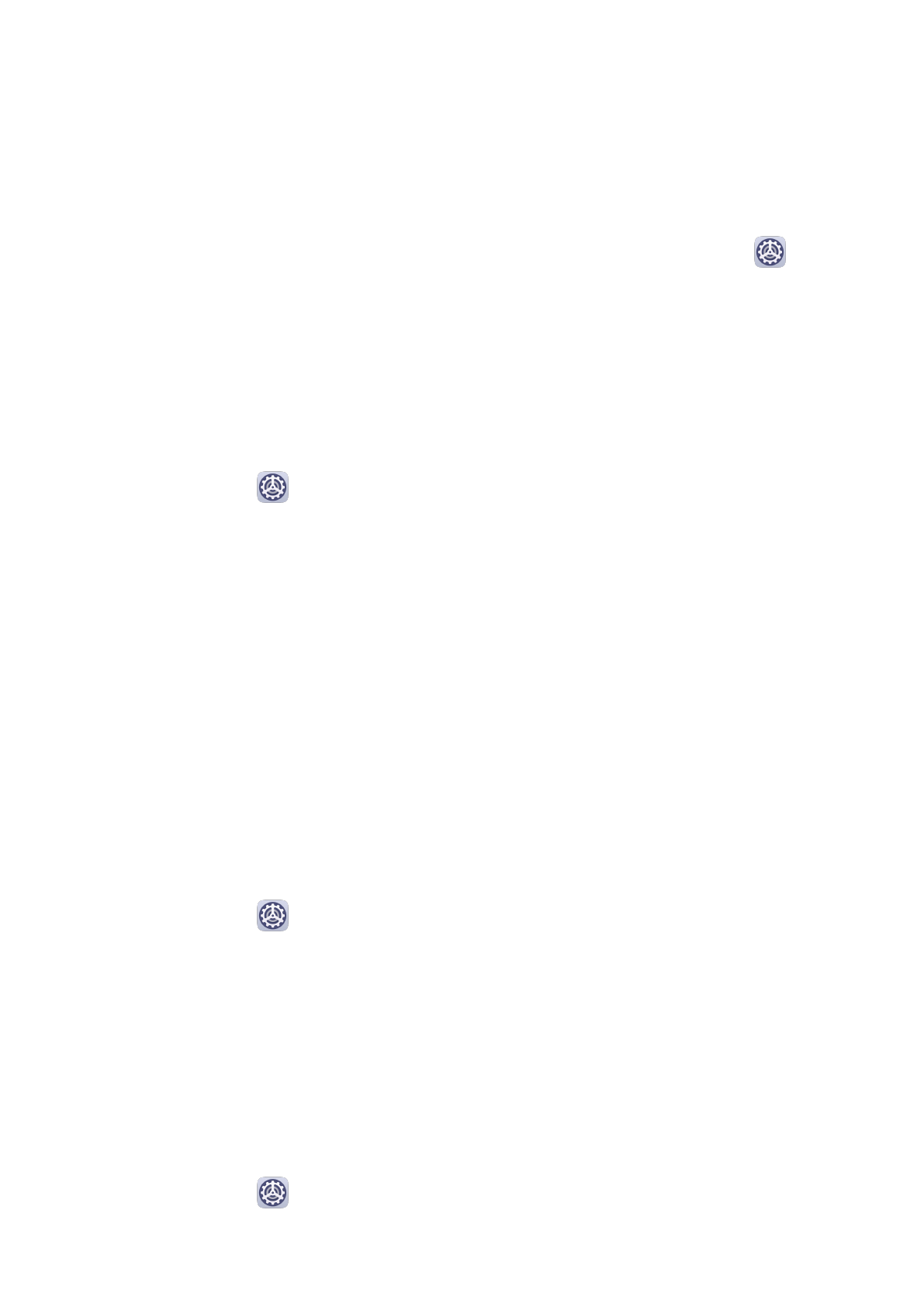
Метод ввода
Вы можете загрузить стороннюю клавиатуру и использовать ее в качестве клавиатуры
по умолчанию.
1
Загрузите клавиатуру из официального магазина приложений.
2
Следуйте инструкциям на экране, чтобы установить стороннюю клавиатуру в
качестве клавиатуры по умолчанию. Вы также можете перейти в раздел
Настройки > Система и обновления > Язык и ввод > Клавиатура по умолчанию и
выбрать клавиатуру.
Дата и время
Ваше устройство поддерживает функцию синхронизации с датой, временем и часовым
поясом, в котором вы находитесь, по мобильной сети. Вы также можете задать дату,
время и часовой пояс вручную.
Перейдите в раздел
Настройки > Система и обновления > Дата и время и
настройте необходимые параметры.
Настройка формата времени
•
Включите функцию 24-часовой формат, и ваше устройство будет отображать время
в 24-часовом формате.
•
Выключите функцию 24-часовой формат, и ваше устройство будет отображать
время в 12-часовом формате.
Сброс настроек устройства
Сброс сетевых настроек
Это действие сбросит настройки Wi-Fi, мобильной передачи данных и Bluetooth. Это
действие не приведет к изменению никаких других настроек или удалению каких-либо
данных с вашего устройства.
Перейдите в раздел
Настройки > Система и обновления > Сброс, нажмите Сброс
настроек сети и следуйте инструкциям на экране, чтобы выполнить сброс сетевых
настроек.
Сброс всех настроек
Это действие сбрасывает все настройки сети и пароль экрана блокировки. Если ваше
устройство поддерживает сканирование отпечатков пальцев или распознавание лица,
зарегистрированные отпечатки и данные лица также будут удалены. Прочие данные
или файлы не будут удалены с устройства.
Перейдите в раздел
Настройки > Система и обновления > Сброс, нажмите Сброс
всех настроек, следуя инструкциям на экране, выполните сброс всех настроек.
Настройки
86